MacOS Sequoia Public Beta कैसे स्थापित करें
Apple ने अपने सार्वजनिक बीटा परीक्षण समूह के लिए macOS 15 Sequoia बीटा उपलब्ध कराया है, जिससे सार्वजनिक बीटा परीक्षक इस गिरावट के लॉन्च से पहले सॉफ़्टवेयर को आज़मा सकते हैं। यह जानने के लिए पढ़ते रहें कि क्या आपको इसे अपने मैक पर इंस्टॉल करना चाहिए, और यदि हां, तो इसके बारे में कैसे जाना है।
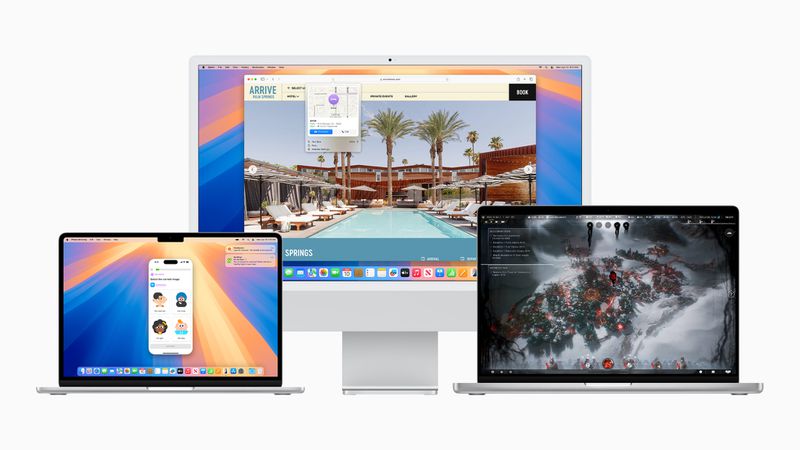
MacOS Sequoia बीटा प्राप्त करने के लिए साइन अप करना है सरल, और Apple के मुफ़्त Apple बीटा सॉफ़्टवेयर प्रोग्राम में Mac को नामांकित करके किया जा सकता है। आपके डिवाइस पर सॉफ़्टवेयर इंस्टॉल करने के लिए आपको जो चरण पूरे करने होंगे, वे इस लेख के अंत में दिए गए हैं, लेकिन इससे पहले कि आप आगे बढ़ें, यहां कुछ बातें विचार करने लायक हैं।
क्या मुझे macOS Sequoia इंस्टॉल करना चाहिए सार्वजनिक बीटा?
अपडेट डाउनलोड करने से पहले, यह ध्यान देने योग्य है कि Apple आपके मुख्य Mac पर macOS Sequoia Beta इंस्टॉल करने की अनुशंसा नहीं करता है, इसलिए यदि आपके पास एक सेकेंडरी Mac है जिसमें कोई महत्वपूर्ण डेटा नहीं है, तो उसका उपयोग करें। यह बीटा सॉफ़्टवेयर है, जिसका अर्थ है कि इसमें अक्सर बग और समस्याएं सामने आती हैं जो सॉफ़्टवेयर को ठीक से काम करने से रोक सकती हैं या अन्य समस्याएं पैदा कर सकती हैं।
उस चेतावनी को ध्यान में रखते हुए, इस लेख के शेष भाग में दिए गए चरण आपको दिखाते हैं कि अपने मैक पर मैकओएस 15 बीटा कैसे प्राप्त करें। हालाँकि, सबसे पहले, जांचें कि आपके पास एक संगत मैक है। और 2019 मैकबुक एयर। इनमें शामिल हैं:
मैकबुक एयर (2020 और बाद में)
मैकबुक प्रो (2018 और बाद में)
- iMac (2019 और बाद में)
- मैक मिनी (2018 और बाद में)
- आईमैक प्रो (2017 और बाद में)
- मैक प्रो (2019 और बाद में)
- मैक स्टूडियो (2022 और बाद में)
- आप मेनू बार में ऐप्पल पर क्लिक करके और इस मैक के बारे में चुनकर अपने मैक के मॉडल की जांच कर सकते हैं।
- अपने मैक का बैकअप लेना न भूलें
Be विधि का उपयोग करके सॉफ़्टवेयर स्थापित करने से पहले टाइम मशीन का उपयोग करके अपने मैक का बैकअप लेना सुनिश्चित करें, अन्यथा चीजें गलत होने पर आप macOS के पिछले संस्करण पर वापस नहीं लौट पाएंगे।
कैसे डाउनलोड करें macOS Sequoia Public Beta
अपने Mac पर, Safari खोलें और Apple Beta सॉफ़्टवेयर प्रोग्राम वेबसाइट पर जाएँ।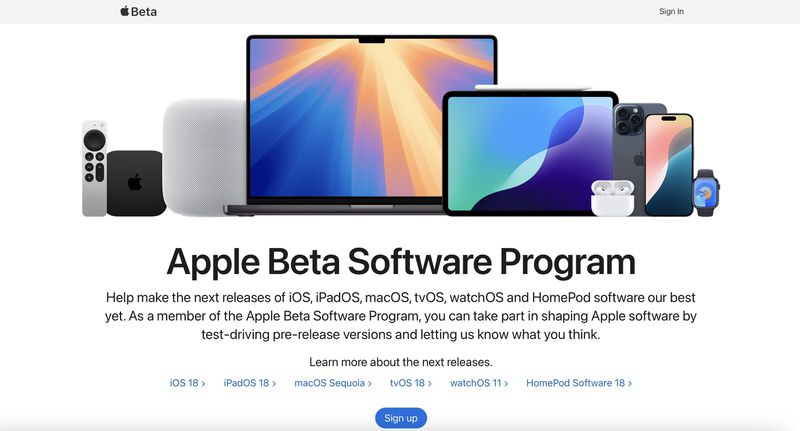
- यदि आप ऐप्पल बीटा सॉफ़्टवेयर प्रोग्राम के नियमों और शर्तों से सहमत हैं आवश्यक।
- साइन इन करने के बाद, आपको एक मुख्य स्क्रीन दिखाई देगी जो सार्वजनिक बीटा के लिए एक मार्गदर्शिका है। MacOS पर क्लिक करें।
- Apple के निर्देशों को ध्यान से पढ़ें, और फिर "आरंभ करें" अनुभाग में लिंक का उपयोग करके, अपने Mac को नामांकित करें चुनें।
- अपने वर्तमान संस्करण का बैकअप बनाना सुनिश्चित करें Apple के निर्देशों का पालन करके टाइम मशीन का उपयोग करके macOS का उपयोग करें। यदि आवश्यक हो तो यह आपको macOS के अपने पुराने संस्करण में वापस डाउनग्रेड करने की अनुमति देगा और यदि आप macOS Sequoia परीक्षण अनुभव का आनंद नहीं ले रहे हैं तो यह महत्वपूर्ण है।
- यदि आपका Mac macOS Ventura 13.4 या बाद का संस्करण चला रहा है, तो सिस्टम पर जाएँ सेटिंग्स -> सामान्य -> सॉफ़्टवेयर अपडेट और "बीटा अपडेट" के बगल में स्थित जानकारी बटन पर क्लिक करें। फिर वह macOS बीटा चुनें जिसे आप इंस्टॉल करना चाहते हैं। यदि आपका Mac macOS Ventura 13.3 या इससे पहले का संस्करण चला रहा है, तो Apple की macOS बीटा एक्सेस यूटिलिटी डाउनलोड करें और इंस्टॉलर चलाएँ। फिर इंस्टॉलेशन पूरा करने के लिए ऑनस्क्रीन निर्देशों का पालन करें। ध्यान दें कि आपका Mac उसी Apple ID से साइन इन होना चाहिए जिसका उपयोग आपने Apple बीटा सॉफ़्टवेयर प्रोग्राम में नामांकन के लिए किया था।
- MacOS बीटा की स्थापना मैन्युअल रूप से सिस्टम सेटिंग्स -> सामान्य -> सॉफ़्टवेयर में चुनी जाती है अद्यतन। यदि चेक करते समय नया रिलीज़ किया गया बीटा उपलब्ध नहीं है, तो डाउनलोड के लिए उपलब्ध होने पर आपको एक सूचना प्राप्त होगी।
- macOS Sequoia विशेषताएं
macOS Sequoia का स्टैंडआउट फीचर iPhone मिररिंग है आपको अपने कीबोर्ड और माउस का उपयोग करके अपने Mac से अपने iPhone को नियंत्रित करने में सक्षम बनाता है। इसमें नोटिफिकेशन देखना और डिवाइस बंद होने और लॉक होने पर भी iPhone ऐप्स का उपयोग करना शामिल है। इस वर्ष के अंत में, आप अपने Mac और iPhone के बीच ऐप्स को खींचने और छोड़ने में भी सक्षम होंगे।
मैकओएस सिकोइया में अतिरिक्त सुविधाएं भी आ रही हैं। अधिक विवरण हमारे समर्पित राउंडअप में उपलब्ध हैं।
-
 AMD EPYC 9755 \'ट्यूरिन\': लीक हुए बेंचमार्क पूर्ववर्ती की तुलना में महत्वपूर्ण प्रदर्शन लाभ दिखाते हैंएएमडी के अगले ईपीवाईसी 'ट्यूरिन' प्रोसेसर के बारे में अफवाहें उड़ रही हैं, और शुरुआती बेंचमार्क पिछली पीढ़ी की तुलना में अपेक्षाकृत अच्छे दिख ...प्रौद्योगिकी परिधीय 2024-11-06 को प्रकाशित
AMD EPYC 9755 \'ट्यूरिन\': लीक हुए बेंचमार्क पूर्ववर्ती की तुलना में महत्वपूर्ण प्रदर्शन लाभ दिखाते हैंएएमडी के अगले ईपीवाईसी 'ट्यूरिन' प्रोसेसर के बारे में अफवाहें उड़ रही हैं, और शुरुआती बेंचमार्क पिछली पीढ़ी की तुलना में अपेक्षाकृत अच्छे दिख ...प्रौद्योगिकी परिधीय 2024-11-06 को प्रकाशित -
 1X टेक्नोलॉजीज ने घोषणा की है कि उसका नियो बाइपेडल ह्यूमनॉइड घरेलू कामकाज संभालने के एक कदम और करीब है1एक्स टेक्नोलॉजीज ने घोषणा की है कि नियो बाइपेडल ह्यूमनॉइड रोबोट अपने पहले अनावरण के बाद इस साल चुनिंदा घरों में बीटा परीक्षण में प्रवेश कर रहा है। उन...प्रौद्योगिकी परिधीय 2024-11-06 को प्रकाशित
1X टेक्नोलॉजीज ने घोषणा की है कि उसका नियो बाइपेडल ह्यूमनॉइड घरेलू कामकाज संभालने के एक कदम और करीब है1एक्स टेक्नोलॉजीज ने घोषणा की है कि नियो बाइपेडल ह्यूमनॉइड रोबोट अपने पहले अनावरण के बाद इस साल चुनिंदा घरों में बीटा परीक्षण में प्रवेश कर रहा है। उन...प्रौद्योगिकी परिधीय 2024-11-06 को प्रकाशित -
 iOS 18 RC पूर्वावलोकन में iPhone की स्वतंत्र मरम्मत "गड़बड़ी" हो जाती हैप्रौद्योगिकी परिधीय 2024-11-06 को प्रकाशित
iOS 18 RC पूर्वावलोकन में iPhone की स्वतंत्र मरम्मत "गड़बड़ी" हो जाती हैप्रौद्योगिकी परिधीय 2024-11-06 को प्रकाशित -
 कैलिफ़ोर्निया AI को थोड़ी देर के लिए मुक्त रूप से घूमने की अनुमति देता हैपिछले महीने, एसबी 1047: फ्रंटियर आर्टिफिशियल इंटेलिजेंस मॉडल के लिए सुरक्षित और सुरक्षित इनोवेशन एक्टबिल कैलिफोर्निया के राज्य विधानमंडल से पारित हो ग...प्रौद्योगिकी परिधीय 2024-11-06 को प्रकाशित
कैलिफ़ोर्निया AI को थोड़ी देर के लिए मुक्त रूप से घूमने की अनुमति देता हैपिछले महीने, एसबी 1047: फ्रंटियर आर्टिफिशियल इंटेलिजेंस मॉडल के लिए सुरक्षित और सुरक्षित इनोवेशन एक्टबिल कैलिफोर्निया के राज्य विधानमंडल से पारित हो ग...प्रौद्योगिकी परिधीय 2024-11-06 को प्रकाशित -
 लॉन्च के दिन से पहले लीक हुए अनबॉक्सिंग फुटेज में गोप्रो हीरो और गोप्रो हीरो 13 ब्लैक स्पेक्स की पुष्टि की गईयह कोई रहस्य नहीं है कि गोप्रो नए एक्शन कैमरे जारी करने की तैयारी कर रहा है। दरअसल, कंपनी ने पुष्टि की है कि वह कल नए डिवाइस पेश करेगी। पूर्ण लॉन्च वि...प्रौद्योगिकी परिधीय 2024-11-06 को प्रकाशित
लॉन्च के दिन से पहले लीक हुए अनबॉक्सिंग फुटेज में गोप्रो हीरो और गोप्रो हीरो 13 ब्लैक स्पेक्स की पुष्टि की गईयह कोई रहस्य नहीं है कि गोप्रो नए एक्शन कैमरे जारी करने की तैयारी कर रहा है। दरअसल, कंपनी ने पुष्टि की है कि वह कल नए डिवाइस पेश करेगी। पूर्ण लॉन्च वि...प्रौद्योगिकी परिधीय 2024-11-06 को प्रकाशित -
 डील | AMD Ryzen 7 PRO 8840HS, 64 जीबी रैम और 2.8K OLED के साथ लेनोवो थिंकपैड P14s G5 पर 50% की भारी छूट मिल रही हैलेनोवो के यूएस ऑनलाइन स्टोर पर कुछ शीर्ष स्तरीय मॉडलों के लिए बड़ी छूट के साथ ग्रीष्मकालीन सौदे जारी हैं। इस साल का थिंकपैड P14s Gen 5 मोबाइल वर्कस्टे...प्रौद्योगिकी परिधीय 2024-11-06 को प्रकाशित
डील | AMD Ryzen 7 PRO 8840HS, 64 जीबी रैम और 2.8K OLED के साथ लेनोवो थिंकपैड P14s G5 पर 50% की भारी छूट मिल रही हैलेनोवो के यूएस ऑनलाइन स्टोर पर कुछ शीर्ष स्तरीय मॉडलों के लिए बड़ी छूट के साथ ग्रीष्मकालीन सौदे जारी हैं। इस साल का थिंकपैड P14s Gen 5 मोबाइल वर्कस्टे...प्रौद्योगिकी परिधीय 2024-11-06 को प्रकाशित -
 डील | 165 Hz डिस्प्ले और RTX 4070 रिकॉर्ड के साथ Asus ROG Zephyrus G16 की कीमत में 25% की गिरावटआसुस आरओजी जेफिरस जी16 (2023) एक मध्य-श्रेणी का 16 इंच का गेमिंग लैपटॉप है जो अपेक्षाकृत हल्के वजन (2 किग्रा/4.41 पाउंड) और पतली (20 मिमी) चेसिस के सा...प्रौद्योगिकी परिधीय 2024-11-06 को प्रकाशित
डील | 165 Hz डिस्प्ले और RTX 4070 रिकॉर्ड के साथ Asus ROG Zephyrus G16 की कीमत में 25% की गिरावटआसुस आरओजी जेफिरस जी16 (2023) एक मध्य-श्रेणी का 16 इंच का गेमिंग लैपटॉप है जो अपेक्षाकृत हल्के वजन (2 किग्रा/4.41 पाउंड) और पतली (20 मिमी) चेसिस के सा...प्रौद्योगिकी परिधीय 2024-11-06 को प्रकाशित -
 डील | 120Hz OLED, 64GB रैम और AMD Ryzen 7 Pro के साथ लेनोवो थिंकपैड P14s Gen 5 पर अभी 60% की छूट हैकई छात्र इन दिनों स्कूल वापस जा रहे हैं, और कुछ को लग सकता है कि उनका पुराना लैपटॉप अब काम के लायक नहीं है। कुछ कॉलेज छात्र एक भव्य OLED स्क्रीन के सा...प्रौद्योगिकी परिधीय 2024-11-06 को प्रकाशित
डील | 120Hz OLED, 64GB रैम और AMD Ryzen 7 Pro के साथ लेनोवो थिंकपैड P14s Gen 5 पर अभी 60% की छूट हैकई छात्र इन दिनों स्कूल वापस जा रहे हैं, और कुछ को लग सकता है कि उनका पुराना लैपटॉप अब काम के लायक नहीं है। कुछ कॉलेज छात्र एक भव्य OLED स्क्रीन के सा...प्रौद्योगिकी परिधीय 2024-11-06 को प्रकाशित -
 CUKTECH 10 120W पावर बैंक अब छूट के साथ उपलब्ध हैCUKTECH 10 पावर बैंक इस साल की शुरुआत में अमेरिका में आने के बाद यूके में लॉन्च किया गया है। एक्सेसरी को चलते-फिरते लैपटॉप, स्मार्टफोन और हैंडहेल्ड गे...प्रौद्योगिकी परिधीय 2024-11-06 को प्रकाशित
CUKTECH 10 120W पावर बैंक अब छूट के साथ उपलब्ध हैCUKTECH 10 पावर बैंक इस साल की शुरुआत में अमेरिका में आने के बाद यूके में लॉन्च किया गया है। एक्सेसरी को चलते-फिरते लैपटॉप, स्मार्टफोन और हैंडहेल्ड गे...प्रौद्योगिकी परिधीय 2024-11-06 को प्रकाशित -
 Xiaomi ने नए रोबोट वैक्यूम X20 मैक्स को सर्वश्रेष्ठ वैश्विक मॉडल के रूप में प्रदर्शित कियाXiaomi ने वैश्विक बाजार के लिए X20 मैक्स रोबोट वैक्यूम का अनावरण किया है। स्मार्ट होम उत्पाद को ब्रांड के सितंबर लॉन्च इवेंट में टीवी मैक्स 100 और Xia...प्रौद्योगिकी परिधीय 2024-11-06 को प्रकाशित
Xiaomi ने नए रोबोट वैक्यूम X20 मैक्स को सर्वश्रेष्ठ वैश्विक मॉडल के रूप में प्रदर्शित कियाXiaomi ने वैश्विक बाजार के लिए X20 मैक्स रोबोट वैक्यूम का अनावरण किया है। स्मार्ट होम उत्पाद को ब्रांड के सितंबर लॉन्च इवेंट में टीवी मैक्स 100 और Xia...प्रौद्योगिकी परिधीय 2024-11-06 को प्रकाशित -
 लेनोवो ने मैट ब्लैक फिनिश के साथ अपना नया कॉम्पैक्ट लीजन गेमिंग टैबलेट प्रदर्शित कियालेनोवो एक बिल्कुल नया गेमिंग टैबलेट, 2024 लीजन Y700 लॉन्च करने के लिए तैयार हो रहा है। इसका मुकाबला रेडमैजिक नोवा से होगा, लेकिन कुछ ऐसे पहलू होंगे जो...प्रौद्योगिकी परिधीय 2024-11-06 को प्रकाशित
लेनोवो ने मैट ब्लैक फिनिश के साथ अपना नया कॉम्पैक्ट लीजन गेमिंग टैबलेट प्रदर्शित कियालेनोवो एक बिल्कुल नया गेमिंग टैबलेट, 2024 लीजन Y700 लॉन्च करने के लिए तैयार हो रहा है। इसका मुकाबला रेडमैजिक नोवा से होगा, लेकिन कुछ ऐसे पहलू होंगे जो...प्रौद्योगिकी परिधीय 2024-11-06 को प्रकाशित -
 मोटोरोला ने कैमरा रिमोट फ़ंक्शन के साथ मोटो टैग ट्रैकर जारी कियामोटोरोला रेज़र 50 अल्ट्रा और रेज़र 50 के साथ, मोटोरोला ने मोटो टैग की भी घोषणा की, जो Google फाइंड माई डिवाइस नेटवर्क के समर्थन के साथ इसका पहला ट्रैक...प्रौद्योगिकी परिधीय 2024-11-06 को प्रकाशित
मोटोरोला ने कैमरा रिमोट फ़ंक्शन के साथ मोटो टैग ट्रैकर जारी कियामोटोरोला रेज़र 50 अल्ट्रा और रेज़र 50 के साथ, मोटोरोला ने मोटो टैग की भी घोषणा की, जो Google फाइंड माई डिवाइस नेटवर्क के समर्थन के साथ इसका पहला ट्रैक...प्रौद्योगिकी परिधीय 2024-11-06 को प्रकाशित -
 ऊर्जा निगरानी के साथ IKEA INSPELNING सस्ता स्मार्ट प्लग अब उपलब्ध हैIKEA ने दुनिया भर के कई देशों में INSPELNING प्लग, स्मार्ट/एनर्जी मॉनिटर लॉन्च किया है। कंपनी ने इस साल की शुरुआत में उत्पाद की घोषणा की, और फिर इसे I...प्रौद्योगिकी परिधीय 2024-11-06 को प्रकाशित
ऊर्जा निगरानी के साथ IKEA INSPELNING सस्ता स्मार्ट प्लग अब उपलब्ध हैIKEA ने दुनिया भर के कई देशों में INSPELNING प्लग, स्मार्ट/एनर्जी मॉनिटर लॉन्च किया है। कंपनी ने इस साल की शुरुआत में उत्पाद की घोषणा की, और फिर इसे I...प्रौद्योगिकी परिधीय 2024-11-06 को प्रकाशित -
 डील | घोस्टरनर 2 को हंबल बंडल सेल में 70% की भारी छूट मिलती है - साइबरपंक पार्कौर हैक \'एन स्लैश हिट सीमित समय के लिए केवल $14.99 पर गिरता है505 गेम्स ने 2023 में घोस्टरनर 2 को घोस्टरनर की अगली कड़ी के रूप में रिलीज़ किया। घोस्टरनर 2 ने धर्मन टॉवर के कीमास्टर को जीतने के एक साल बाद धावक की ...प्रौद्योगिकी परिधीय 2024-11-06 को प्रकाशित
डील | घोस्टरनर 2 को हंबल बंडल सेल में 70% की भारी छूट मिलती है - साइबरपंक पार्कौर हैक \'एन स्लैश हिट सीमित समय के लिए केवल $14.99 पर गिरता है505 गेम्स ने 2023 में घोस्टरनर 2 को घोस्टरनर की अगली कड़ी के रूप में रिलीज़ किया। घोस्टरनर 2 ने धर्मन टॉवर के कीमास्टर को जीतने के एक साल बाद धावक की ...प्रौद्योगिकी परिधीय 2024-11-06 को प्रकाशित -
 टीसीएल ने डॉल्बी विजन के साथ नया T5K 4K QLED टीवी लॉन्च कियाटीसीएल ने चीन में 50 इंच का क्यूएलईडी टीवी टी5के लॉन्च किया है। क्वांटम डॉट तकनीक के साथ, डायरेक्ट-लाइट एलईडी टीवी 96% डीसीआई-पी3 रंग सरगम को कवर ...प्रौद्योगिकी परिधीय 2024-11-06 को प्रकाशित
टीसीएल ने डॉल्बी विजन के साथ नया T5K 4K QLED टीवी लॉन्च कियाटीसीएल ने चीन में 50 इंच का क्यूएलईडी टीवी टी5के लॉन्च किया है। क्वांटम डॉट तकनीक के साथ, डायरेक्ट-लाइट एलईडी टीवी 96% डीसीआई-पी3 रंग सरगम को कवर ...प्रौद्योगिकी परिधीय 2024-11-06 को प्रकाशित
चीनी भाषा का अध्ययन करें
- 1 आप चीनी भाषा में "चलना" कैसे कहते हैं? #का चीनी उच्चारण, #का चीनी सीखना
- 2 आप चीनी भाषा में "विमान ले लो" कैसे कहते हैं? #का चीनी उच्चारण, #का चीनी सीखना
- 3 आप चीनी भाषा में "ट्रेन ले लो" कैसे कहते हैं? #का चीनी उच्चारण, #का चीनी सीखना
- 4 आप चीनी भाषा में "बस ले लो" कैसे कहते हैं? #का चीनी उच्चारण, #का चीनी सीखना
- 5 चीनी भाषा में ड्राइव को क्या कहते हैं? #का चीनी उच्चारण, #का चीनी सीखना
- 6 तैराकी को चीनी भाषा में क्या कहते हैं? #का चीनी उच्चारण, #का चीनी सीखना
- 7 आप चीनी भाषा में साइकिल चलाने को क्या कहते हैं? #का चीनी उच्चारण, #का चीनी सीखना
- 8 आप चीनी भाषा में नमस्ते कैसे कहते हैं? 你好चीनी उच्चारण, 你好चीनी सीखना
- 9 आप चीनी भाषा में धन्यवाद कैसे कहते हैं? 谢谢चीनी उच्चारण, 谢谢चीनी सीखना
- 10 How to say goodbye in Chinese? 再见Chinese pronunciation, 再见Chinese learning

























